Как смотреть видео в прямом эфире в Instagram на ПК или Mac
Распространяйте любовь
Instagram Live — это популярный способ делиться видео в прямом эфире со своими подписчиками. К сожалению, если вы являетесь пользователем ПК или Mac, просмотр видео в Instagram Live может быть проблемой. Мобильные приложения Instagram не позволяют смотреть прямые трансляции на компьютере. Но не волнуйтесь — есть еще несколько способов поймать действие!
В этой статье мы покажем вам, как смотреть видео в Instagram Live на вашем ПК или Mac. Мы рассмотрим два разных метода: использование эмулятора Android для запуска приложения Instagram на вашем компьютере и использование веб-программы просмотра, предлагаемой Instagram.com. Оба метода имеют свои плюсы и минусы, поэтому давайте углубимся в них.
Способ 1. Использование эмулятора Android
Одним из способов просмотра Instagram Live на ПК или Mac является использование эмулятора Android. По сути, это означает, что вы будете запускать приложение Instagram на своем компьютере, как если бы это был смартфон или планшет.
Существует несколько разных эмуляторов Android, но мы сосредоточимся на одном, который оказался особенно простым в использовании: BlueStacks. Вот как начать:
1. Загрузите и установите BlueStacks на свой компьютер. Это установит программное обеспечение эмулятора и создаст новое виртуальное «устройство Android» на вашем компьютере.
2. Запустите BlueStacks и войдите в свою учетную запись Google. Это позволит вам получить доступ к магазину Google Play и загрузить приложение Instagram.
3. Откройте Play Store и найдите Instagram. Установите приложение так же, как на обычном Android-устройстве.
4. После установки приложения Instagram откройте его и войдите в свою учетную запись Instagram. Теперь вы сможете просматривать видео в Instagram Live так же, как на своем телефоне или планшете!
Одним из потенциальных недостатков использования эмулятора Android является его ресурсоемкость. В зависимости от характеристик вашего компьютера одновременный запуск BlueStacks и приложения Instagram может немного замедлить работу.
Способ 2: Использование Instagram.com
Другой вариант просмотра Instagram Live на вашем ПК или Mac — использовать веб-программу просмотра, предлагаемую Instagram.com. Этот метод не требует дополнительного программного обеспечения или эмуляторов — все, что вам нужно, это веб-браузер.
Однако есть одна загвоздка: онлайн-просмотрщик не предлагает всех функций мобильного приложения. В частности, вы не сможете оставлять комментарии или взаимодействовать с вещателем в режиме реального времени. Вы сможете просматривать только сам видеопоток.
Имея это в виду, вот как смотреть видео из Instagram Live на Instagram.com:
1. Откройте веб-браузер и перейдите на Instagram.com.
2. Войдите в свою учетную запись Instagram, если вы еще этого не сделали.
3. Если кто-то, на кого вы подписаны, в настоящее время ведет трансляцию в Instagram Live, вы должны увидеть уведомление в верхней части своей ленты. Нажмите «Смотреть», чтобы присоединиться к видео.
4. Если вы не видите видео в прямом эфире в своей ленте, вы также можете проверить страницу профиля вещателя. Если они в настоящее время в прямом эфире, вы должны увидеть красный значок «В прямом эфире» рядом с их изображением профиля. Нажмите на профиль, чтобы присоединиться к трансляции.
Хотя веб-приложение для просмотра не так полнофункционально, как мобильное приложение, это простой и эффективный способ захвата видео из Instagram Live на ПК или Mac.
Подведение итогов
Если вы решите использовать эмулятор Android или Instagram.com, есть несколько способов смотреть видео в Instagram Live на ПК или Mac. Просто помните об ограничениях каждого метода — например, эмулятор может тормозить ваш компьютер, а веб-просмотрщик не предлагает все те же функции, что и мобильное приложение.
В целом, здорово иметь возможность снимать видео из Instagram Live на большом экране. Приятного просмотра!
Как выйти в прямой эфир в Instagram
Быстрые ссылки
- Как начать прямую трансляцию в Instagram
- Как поделиться и изменить настройки для прямых трансляций
- Как завершить и сохраните свое живое видео в Instagram
С помощью опции Instagram Go Live вы можете начать видеотрансляцию о себе и позволить людям на этой платформе смотреть и взаимодействовать с ней. Мы покажем вам, как это сделать на вашем iPhone, iPad и телефоне Android.
Мы покажем вам, как это сделать на вашем iPhone, iPad и телефоне Android.
Когда вы выходите в эфир, Instagram уведомляет некоторых ваших подписчиков, чтобы они могли посмотреть вашу трансляцию. Затем они могут смотреть, а также оставлять комментарии к вашему видео в прямом эфире.
Связано: Как транслировать игры в прямом эфире на YouTube
Как начать прямую трансляцию в Instagram
На веб-сайте Instagram нет возможности начать прямую трансляцию. Поэтому вам придется использовать свой iPhone, iPad или телефон Android, чтобы начать прямую трансляцию на этой платформе.
Для начала откройте приложение Instagram на своем телефоне. В приложении в левом верхнем углу коснитесь параметра «Ваша история».
На экране «Ваша история» внизу проведите пальцем влево и выберите опцию «Прямой эфир».
На открывшемся экране «Прямой эфир» над опцией «Прямой эфир» коснитесь значка «Начать прямой эфир».
И сразу же Instagram начнет ваше живое видео.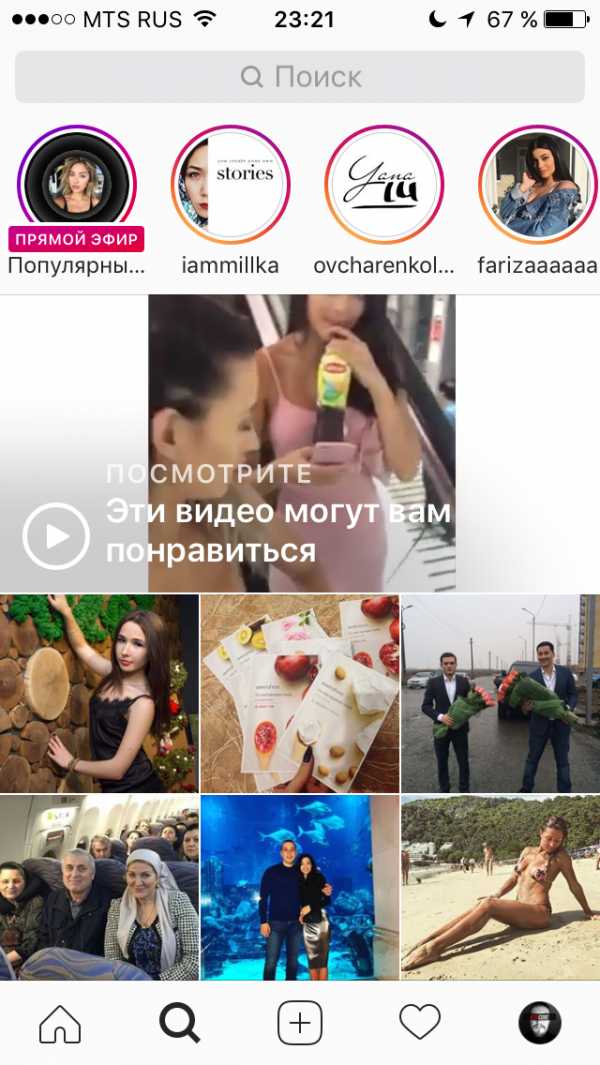 Он начнет отправлять уведомления некоторым из ваших подписчиков о том, что вы вышли в эфир.
Он начнет отправлять уведомления некоторым из ваших подписчиков о том, что вы вышли в эфир.
Когда вы выйдете в прямой эфир, в правом верхнем углу приложения Instagram вы увидите количество людей, которые смотрят ваше видео в прямом эфире. Внизу этого экрана вы увидите комментарии ваших зрителей.
Связано: Как контролировать, кто может комментировать ваши публикации в Instagram
Как делиться и изменять настройки для прямых трансляций
Вы можете изменить то, как люди взаимодействуют с вашим видео в прямом эфире. Для этого в нижней части приложения Instagram рядом с «Добавить комментарий» коснитесь трех точек.
Затем вы увидите следующие параметры:
- Отключить комментирование: Это отключает комментарии к вашему текущему живому видео.
- Отключить запросы на запуск: По умолчанию ваши зрители могут отправить вам запрос на участие в вашем живом видео. Выбор этого параметра отключает эту функцию.

- Отключить вопросы: Отключает функцию вопросов.
- Отправить кому: Используйте эту опцию, чтобы поделиться ссылкой на свое живое видео с помощью меню «Поделиться» вашего телефона.
- Копировать ссылку: Это копирует ссылку на ваше текущее живое видео в Instagram. Вы можете поделиться этой ссылкой с другими, чтобы они могли посмотреть ваше живое видео.
Как завершить и сохранить живое видео в Instagram
Когда вы закончите и хотите закончить живое видео, нажмите «X» в правом верхнем углу приложения Instagram.
Вы увидите запрос на подтверждение вашего выбора. Здесь нажмите «Конец видео».
Instagram завершит ваше живое видео. Теперь вы увидите меню «Прямое видео завершено», в котором вы можете решить, что вы хотите делать с записью вашего живого видео.
Доступные опции:
- Поделиться в IGTV: Это позволяет поделиться вашим видео в прямом эфире на IGTV.




